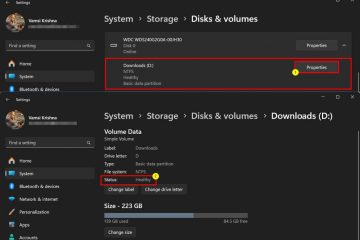Microsoft Store (ก่อนหน้านี้คือ Windows Store) ได้กลายเป็นปลายทางแบบครบวงจรสำหรับการติดตั้งเกมและแอปทั้งหมด อย่างไรก็ตาม เช่นเดียวกับ Windows 10 และ 11 ทั้งหมด ผู้ใช้จำนวนมากไม่สามารถดาวน์โหลดเกมและแอพจาก Microsoft Store ได้ด้วยเหตุผลใดก็ตาม ต่อไปนี้คือสิ่งที่ต้องทำเมื่อ Microsoft Store ไม่ดาวน์โหลดเกมและแอปบนพีซีที่ใช้ Windows 10 หรือ 11
สารบัญ
1. ก่อนที่คุณจะเริ่มต้น
สาเหตุทั่วไปบางประการที่ทำให้คุณไม่สามารถดาวน์โหลดแอปหรือเกมจาก Microsoft Store และสิ่งที่คุณสามารถทำได้
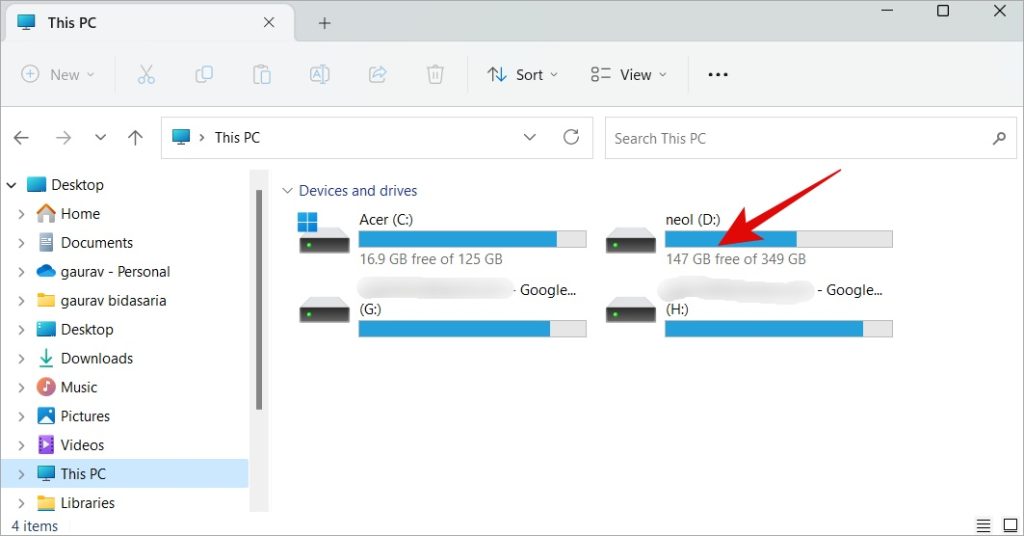 ปิดใช้งาน VPN หรือ พร็อกซีหากใช้ใด ๆ ตรวจสอบว่าคุณมีการเชื่อมต่ออินเทอร์เน็ตที่ใช้งานได้ ความเร็วที่ดี และแบนด์วิธเพียงพอสำหรับการดาวน์โหลดจาก Store คุณมีพื้นที่เก็บข้อมูลเพียงพอในไดรฟ์ที่คุณกำลังพยายามติดตั้งแอปหรือเกมนั้น เปิดโฟลเดอร์ My Computer หรือ This PC และดูไดรฟ์ที่มีอยู่ทั้งหมด ตามค่าเริ่มต้น Store จะติดตั้งแอปและเกมในไดรฟ์เดียวกับระบบปฏิบัติการ Windows ของคุณ ซึ่งโดยปกติแล้วจะเป็นไดรฟ์ C ตามค่าเริ่มต้น แต่คุณสามารถเปลี่ยนตำแหน่งการติดตั้งของ Store ได้ รีบูตเครื่องคอมพิวเตอร์แล้วลองอีกครั้งเพื่อตรวจสอบว่าคุณสามารถดาวน์โหลดและติดตั้งแอพ/เกมจาก Microsoft Store ได้หรือไม่ เป็นไปได้ว่าแอปหรือเกมนั้นไม่มีให้บริการในภูมิภาคของคุณ ดังนั้นคุณจึงไม่สามารถดาวน์โหลดได้ หากคุณเปิดใช้การตั้งค่าครอบครัว ให้พูดคุยกับผู้ปกครอง ควรมีเหตุผลที่ดีที่ไม่อนุญาตให้คุณดาวน์โหลดแอปหรือเกมนั้นจาก Microsoft Store แอพ/เกมเข้ากันไม่ได้กับฮาร์ดแวร์ของพีซีของคุณ ตรวจสอบข้อกำหนด คุณต้องรีสตาร์ทคอมพิวเตอร์หลังจากติดตั้งการอัปเดตก่อนจึงจะสามารถติดตั้งแอปและเกมจาก Microsoft Store ได้
ปิดใช้งาน VPN หรือ พร็อกซีหากใช้ใด ๆ ตรวจสอบว่าคุณมีการเชื่อมต่ออินเทอร์เน็ตที่ใช้งานได้ ความเร็วที่ดี และแบนด์วิธเพียงพอสำหรับการดาวน์โหลดจาก Store คุณมีพื้นที่เก็บข้อมูลเพียงพอในไดรฟ์ที่คุณกำลังพยายามติดตั้งแอปหรือเกมนั้น เปิดโฟลเดอร์ My Computer หรือ This PC และดูไดรฟ์ที่มีอยู่ทั้งหมด ตามค่าเริ่มต้น Store จะติดตั้งแอปและเกมในไดรฟ์เดียวกับระบบปฏิบัติการ Windows ของคุณ ซึ่งโดยปกติแล้วจะเป็นไดรฟ์ C ตามค่าเริ่มต้น แต่คุณสามารถเปลี่ยนตำแหน่งการติดตั้งของ Store ได้ รีบูตเครื่องคอมพิวเตอร์แล้วลองอีกครั้งเพื่อตรวจสอบว่าคุณสามารถดาวน์โหลดและติดตั้งแอพ/เกมจาก Microsoft Store ได้หรือไม่ เป็นไปได้ว่าแอปหรือเกมนั้นไม่มีให้บริการในภูมิภาคของคุณ ดังนั้นคุณจึงไม่สามารถดาวน์โหลดได้ หากคุณเปิดใช้การตั้งค่าครอบครัว ให้พูดคุยกับผู้ปกครอง ควรมีเหตุผลที่ดีที่ไม่อนุญาตให้คุณดาวน์โหลดแอปหรือเกมนั้นจาก Microsoft Store แอพ/เกมเข้ากันไม่ได้กับฮาร์ดแวร์ของพีซีของคุณ ตรวจสอบข้อกำหนด คุณต้องรีสตาร์ทคอมพิวเตอร์หลังจากติดตั้งการอัปเดตก่อนจึงจะสามารถติดตั้งแอปและเกมจาก Microsoft Store ได้
2. ลงชื่อเข้าใช้
คุณต้องมีบัญชี Microsoft เพื่อให้สามารถดาวน์โหลดแอปและเกมจาก Microsoft Store Microsoft อนุญาตให้ผู้ใช้บัญชีท้องถิ่นดาวน์โหลดแอพฟรีบางตัวได้ แต่ก็ไม่สามารถทำได้อีกต่อไป ตอนนี้ การดาวน์โหลดทั้งหมดกำหนดให้คุณต้องมีบัญชี Microsoft หากคุณไม่มีบัญชี เพียงแค่สร้างบัญชี คุณยังสามารถสร้างบัญชีอีเมล Outlook และใช้บัญชีนั้นเพื่อเข้าถึง Microsoft Store
3. ลงชื่อกลับเข้าใช้
ไม่เหมือนกับวิธีการข้างต้น นี่เป็นขั้นตอนการแก้ปัญหาที่เรียบง่ายแต่ได้ผลดี เพื่อลองดูว่า Microsoft Store ติดขัดในการดาวน์โหลดแอปหรือเกมหรือไม่
1. กด แป้น Windows บนแป้นพิมพ์ แล้วค้นหาและเปิด Microsoft Store
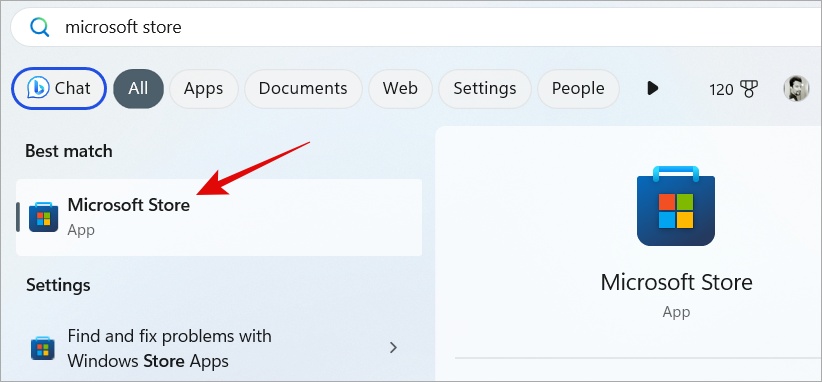
2. คลิกที่ รูปโปรไฟล์ที่มุมขวาบนของหน้าจอ จากนั้นเลือกตัวเลือก ออกจากระบบ
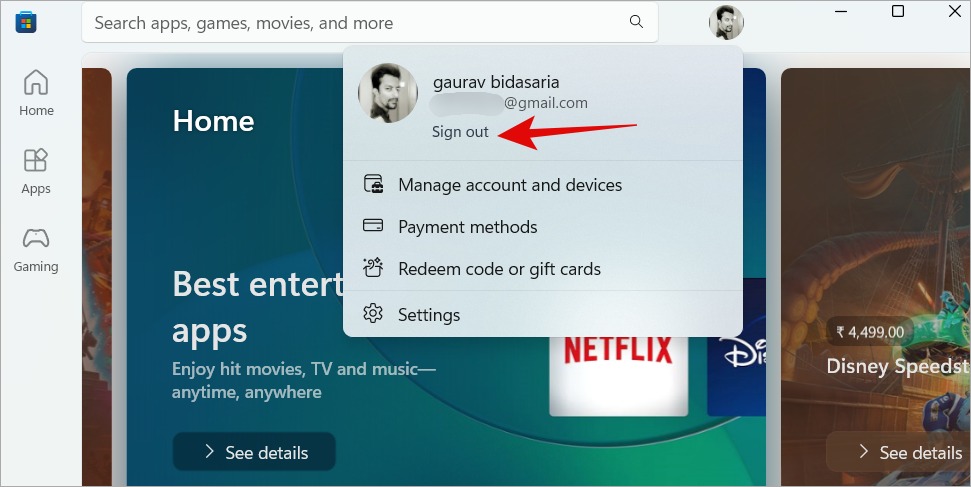
3. ทำตามขั้นตอนเดิมซ้ำแล้วคลิกตัวเลือกลงชื่อเข้าใช้ จากนั้นทำตามคำแนะนำบนหน้าจอเพื่อลงชื่อเข้าใช้ Microsoft Store โดยใช้บัญชี Microsoft ของคุณ โปรดทราบว่าหากคุณเปิดใช้งาน 2FA คุณจะต้องป้อนรหัส
4. ดาวน์โหลดไฟล์ปฏิบัติการ
แม้ว่า Microsoft Store จะโฮสต์แอปจำนวนหนึ่งซึ่งคุณสามารถติดตั้งและอัปเดตในเบื้องหลังได้ แต่นั่นไม่ใช่วิธีเดียว ก่อน Store ผู้ใช้ Windows เพียงดาวน์โหลดไฟล์.exe หรือไฟล์ปฏิบัติการของแอพและติดตั้งด้วยตนเอง ไปที่เว็บไซต์ทางการของแอปเพื่อดาวน์โหลด เนื่องจากผู้ให้บริการส่วนใหญ่ยังคงโฮสต์ไฟล์เหล่านี้อยู่ หากเป็นเกมที่ Microsoft Store ไม่ได้ดาวน์โหลด คุณสามารถดาวน์โหลดได้จาก Steam เราได้ทำการเปรียบเทียบเชิงลึกระหว่าง Steam และ Store แล้ว
5. อัปเดตแอป/เกมที่ติดตั้ง
Microsoft Store จะไม่ดาวน์โหลดแอปและเกมใหม่ หากกำลังยุ่งอยู่กับการอัปเดตแอป/เกมที่มีอยู่ในคอมพิวเตอร์ Windows 10/11 ของคุณ อดทนและปล่อยให้มันทำหน้าที่ของมัน อันที่จริง เราขอแนะนำให้คุณอัปเดตแอปทั้งหมดก่อนลองอีกครั้ง
โดยเปิด Store แล้วคลิกไอคอน Library ที่แถบด้านข้างด้านซ้ายล่าง จากนั้นคลิก ที่ปุ่มรับการอัปเดต
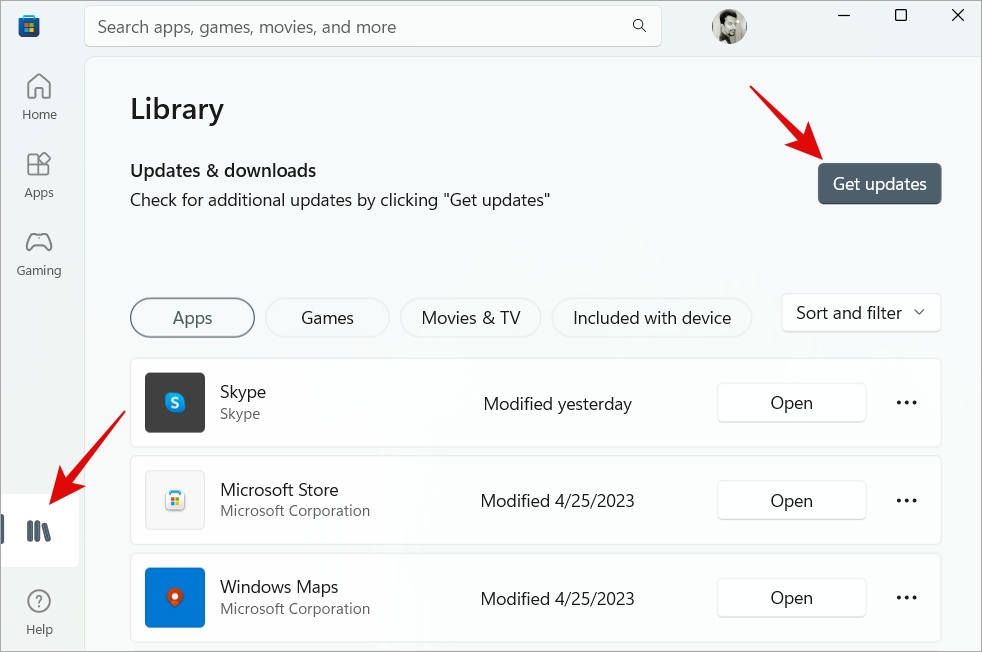
ลองอีกครั้งและดูว่า Store กำลังดาวน์โหลดแอปและเกมใหม่หรือไม่
6. ล้าง Store Cache
ไฟล์แคชช่วยให้แอปโหลดซ้ำและทำงานได้อย่างราบรื่นและรวดเร็วขึ้น แต่ก็อาจทำให้เกิดปัญหาได้เช่นกัน มาล้างไฟล์แคชของ Store เพื่อดูว่ามีประโยชน์หรือไม่ การทำเช่นนั้นจะไม่ลบข้อมูลใดๆ
1. กด Windows+I เพื่อเปิดการตั้งค่า คลิกที่แอปในแถบด้านข้างทางซ้ายและเลือกแอปที่ติดตั้งทางด้านขวา
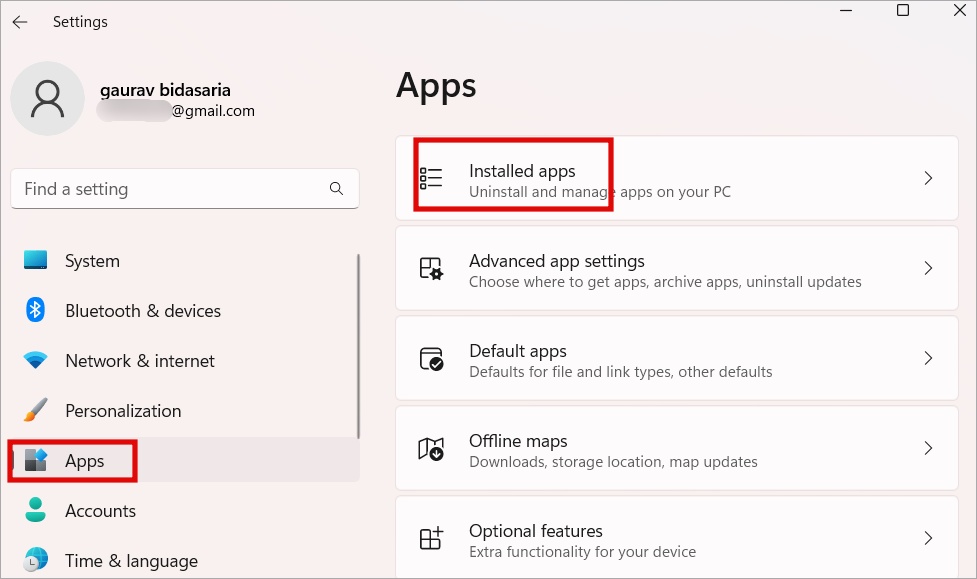
2. ค้นหา ร้านค้าโดยใช้แถบค้นหา เมื่อ Store ปรากฏขึ้น คลิกที่ เมนูเคบับ (ไอคอน 3 จุด) แล้วเลือก ตัวเลือกขั้นสูง
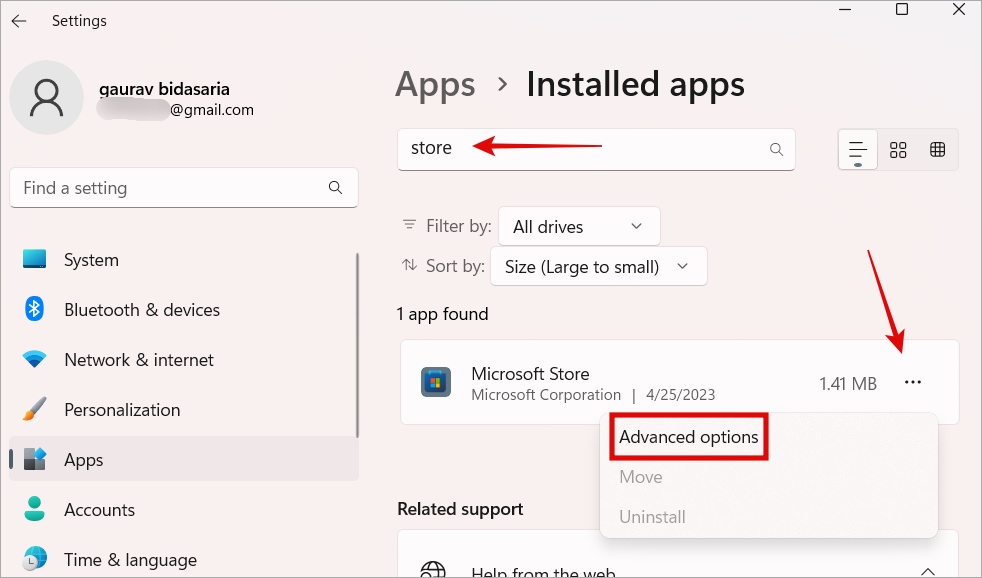
3. เลื่อนเล็กน้อยเพื่อหาปุ่ม รีเซ็ต คลิกที่มัน
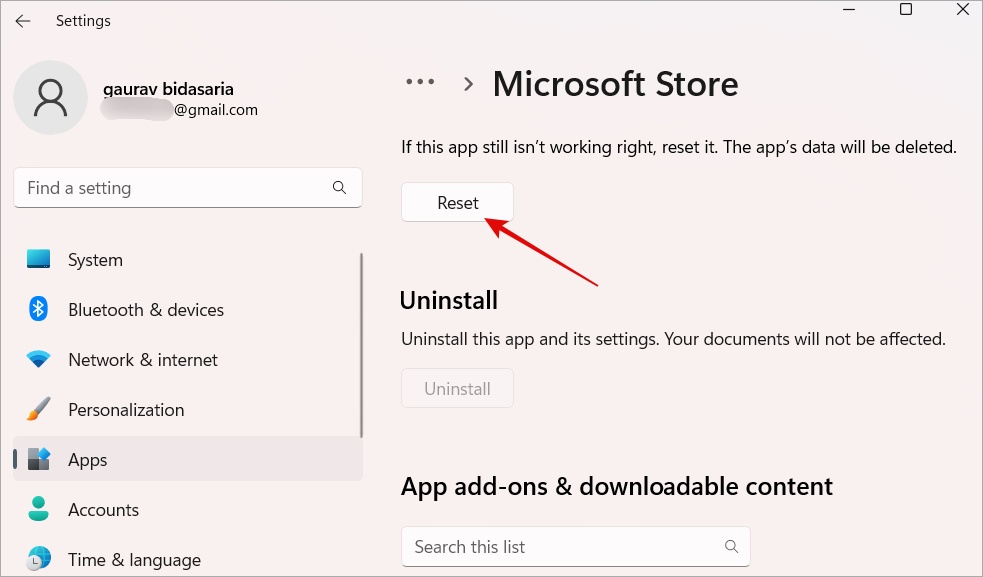
การทำเช่นนั้นจะลบไฟล์แคชของ Store ที่บันทึกไว้ใน Windows
คุณยังสามารถใช้คำสั่ง wsreset.exe ในคำสั่ง แจ้ง ให้ล้างแคชของ Microsoft Store
7. ล้างโฟลเดอร์แคชในเครื่อง
ไฟล์แคชบางไฟล์ถูกจัดเก็บไว้ในโฟลเดอร์แคชในเครื่อง ลองลบออกเพื่อแก้ไข Microsoft Store ไม่ดาวน์โหลดแอปและเกมบน Windows 11
1. กด Windows+R เพื่อเปิดพรอมต์เรียกใช้ คัดลอกและวางคำสั่งด้านล่างแล้วกด Enter
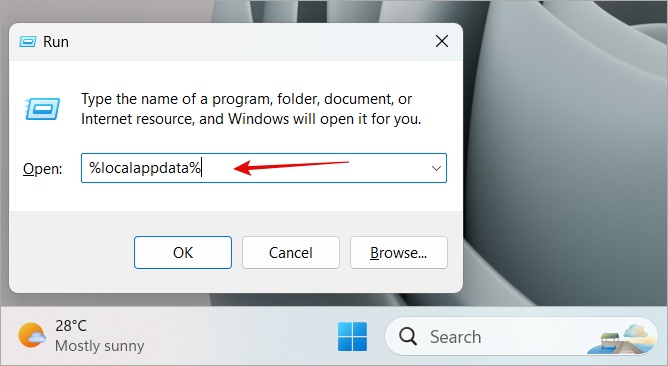
2. หน้าต่างตัวสำรวจไฟล์ใหม่จะเปิดขึ้น ไปที่โครงสร้างโฟลเดอร์ด้านล่าง
Packages> Microsoft.WindowsStore_8wekyb3d8bbwe > โฟลเดอร์ LocalCache
เลือกทุกอย่างในโฟลเดอร์นี้ (Ctrl+A) และลบออก (Del).
8. แอป Repair Store
ฟังก์ชันนี้จะพยายามแก้ไข Microsoft Store เพียงกลับไปที่ การตั้งค่า > แอป > ตัวเลือกขั้นสูงของ Store และคลิกที่ปุ่ม ซ่อมแซม คุณจะพบได้ในเมนูเดียวกับที่คุณรีเซ็ตแอปด้วยวิธีข้างต้น
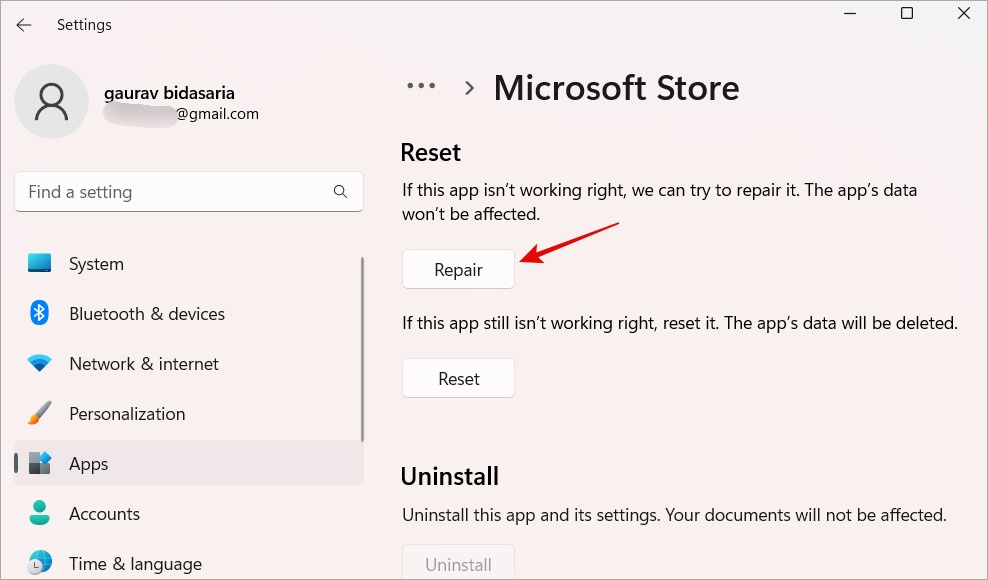
9. เรียกใช้ Windows Store Troubleshooter
ระบบปฏิบัติการ Windows 10 และ 11 มาพร้อมกับชุดเครื่องมือแก้ไขปัญหาที่ช่วยแก้ปัญหาทั่วไปและปัญหาที่ทราบ มีหนึ่งรายการสำหรับ Microsoft Store ที่อาจช่วยแก้ไขข้อบกพร่องที่ทำให้ Store ไม่สามารถดาวน์โหลดแอปและเกม
1. เปิด การตั้งค่า อีกครั้ง (กด Windows+ I) และค้นหา ค้นหาและแก้ไขปัญหาเกี่ยวกับ Windows Store Apps คลิกเพื่อเปิด
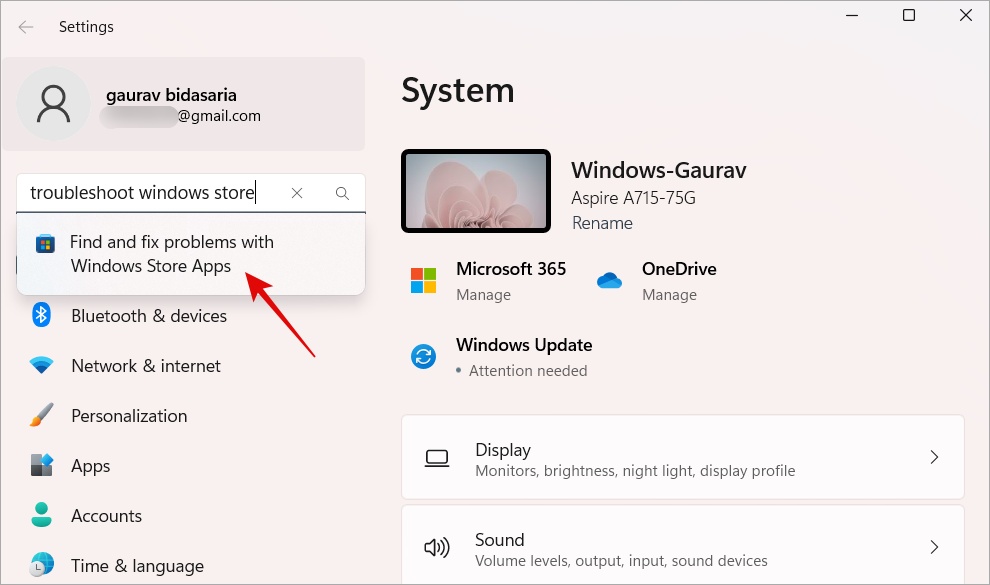
หมายเหตุ: แม้ว่า Microsoft จะเปลี่ยนชื่อ Windows Store เป็น Microsoft Store แต่ชื่อก็ยังคงปรากฏอยู่ในบางแห่งภายในระบบปฏิบัติการ Windows
2. ในป๊อปอัปที่ตามมา ให้คลิก ถัดไป และทำตามคำแนะนำบนหน้าจอหลังจากนั้น
3. ตอนนี้เรียกใช้เครื่องมือแก้ปัญหา ค้นหาและแก้ไขปัญหาเกี่ยวกับ Windows Update
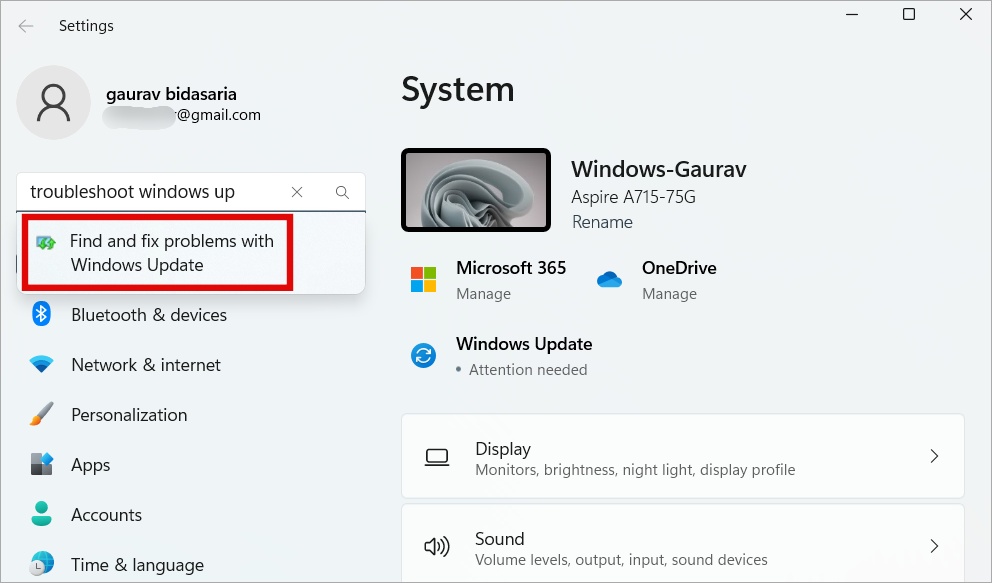
10. ติดตั้ง Microsoft Store ใหม่อีกครั้ง
เช่นเดียวกับแอป Windows ทั้งหมด คุณสามารถติดตั้ง Microsoft Store ใหม่เพื่อลบไฟล์ที่ไม่สอดคล้องกันและบั๊กได้
1. กดปุ่ม Windows Start และ ค้นหา CMD ตอนนี้เลือกตัวเลือก เรียกใช้ในฐานะผู้ดูแลระบบ
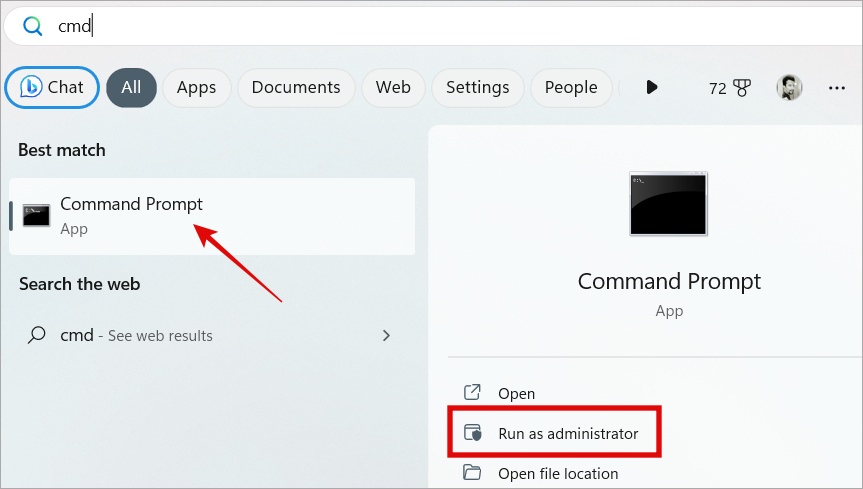
2. คัดลอกและวางคำสั่งด้านล่างแล้วกด Enter strong> เพื่อดำเนินการ
PowerShell-ExecutionPolicy Unrestricted-Command”& {$manifest=(Get-AppxPackage *WindowsStore*).InstallLocation +’\AppxManifest.xml’; Add-AppxPackage-DisableDevelopmentMode-Register $manifest}”
ให้มันทำงานให้เสร็จ
11. ลงทะเบียน Microsoft Store อีกครั้ง
หากการรีเซ็ต Microsoft Store ไม่ได้ผล และยังคงติดตั้งแอปและ/หรือเกมไม่ได้ ให้ลองลงทะเบียนอีกครั้งบนระบบปฏิบัติการ Windows
1. เปิด CMD (Command Prompt) อีกครั้งด้วยสิทธิ์ของผู้ดูแลระบบเหมือนที่คุณทำในขั้นตอนก่อนหน้า
2. คัดลอกและวางคำสั่งด้านล่างแล้วเรียกใช้ มัน
& {$manifest=(Get-AppxPackage Microsoft.WindowsStore).InstallLocation +’\AppxManifest.xml’; Add-AppxPackage-DisableDevelopmentMode-Register $manifest}
3. รอให้คำสั่งทำงานเสร็จสิ้น จากนั้นรีบูตเครื่องคอมพิวเตอร์
12. รีสตาร์ท Windows Explorer
บันทึกงานที่เปิดอยู่ทั้งหมดก่อนที่จะดำเนินการ เนื่องจากจะเป็นการปิดแอปและหน้าต่างที่เปิดอยู่ทั้งหมด
1. กดปุ่ม Ctrl ปุ่ม +Shift+Esc เพื่อเปิด Task Manager
2. คลิกขวาที่ Windows Explorer และเลือกปุ่ม เริ่มต้นใหม่ ตัวเลือกจากเมนูบริบท
หน้าจออาจกะพริบสองสามครั้ง รอสักครู่แล้วตรวจสอบว่า Microsoft Store ยังคงไม่ดาวน์โหลดแอปและเกมหรือไม่
13. เริ่มบริการ Windows Update ใหม่
1. กดไอคอน เมนูเริ่มของ Windows และค้นหา PwerShell จากนั้นเปิดด้วยสิทธิ์ของผู้ดูแลระบบ
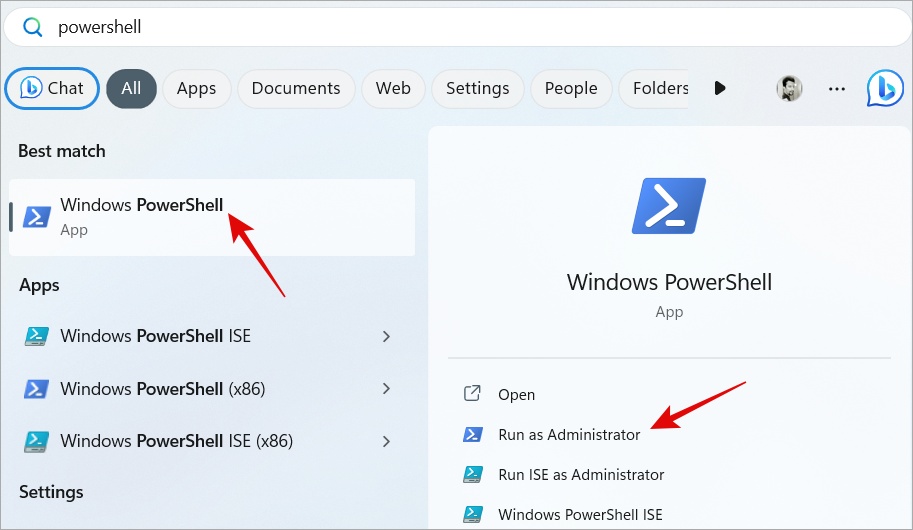
2. คัดลอกและวางคำสั่งด้านล่าง ทีละคำสั่ง แล้วดำเนินการ พวกเขา. อีกครั้ง ทีละคำสั่ง
net stop wuauserv net stop bits เปลี่ยนชื่อ c:\windows\SoftwareDistribution SoftwareDistribution.old net start wuauserv net start bits
รีบูตเครื่องคอมพิวเตอร์ของคุณเมื่อคำสั่งทั้งหมดทำงานเสร็จสิ้นเพื่อตรวจสอบว่า Microsoft Store อนุญาตให้ดาวน์โหลดแอปและเกมหรือไม่
14. การตรวจสอบความสมบูรณ์
Microsoft มีรายการที่เรียกว่า การตรวจสอบความสมบูรณ์สำหรับระบบปฏิบัติการ Windows มันใหญ่เกินไปที่จะครอบคลุมที่นี่และสมควรได้รับการโพสต์แยกต่างหาก หากวิธีอื่นไม่ได้ผลและ Microsoft Store ยังไม่ดาวน์โหลดแอปและเกม ให้ลองทำดังนี้
Ditch Store
Microsoft Store ไม่ใช่วิธีเดียวที่จะดาวน์โหลดแอปและเกม สามารถติดตั้งแอพจำนวนมากได้โดยตรงจากเว็บไซต์ของผู้พัฒนา และสำหรับเกมก็มี Steam อันยิ่งใหญ่
คุณซื้อของบางอย่างจาก Microsoft Store และไม่ทราบวิธีขอรับเงินคืนใช่หรือไม่ เราช่วยคุณได้